Адаптер підключення ssd у відсіку приводу ноутбука. Змінюємо DVD-дисковод на твердотільний накопичувач

Доброго дня! Всі ми знаємо, що ПК набагато зручніший за ноутбук в плані апгрейду. Чесно кажучи, корпус мого ПК вже більше 10 років. Я тільки начинку в ньому змінюю, і монітор один раз змінив. Хотілося б, щоб ноутбуки теж можна було просто апгрейдить, але часто, якщо ноутбук застарів, його доводиться просто міняти на новий. Для когось у цьому немає нічого складного. А у когось його ноутбук – це ціла робоча станція з безліччю програм (можливо лізенцій) та налаштувань. У такому разі переходити на новий ноутбук трохи проблематично. І довго.
Але, на щастя, ми не повністю обмежені щодо апгрейду ноутбука. Щось ми так можемо зробити. Можемо додати ОЗУ, можемо замінити, іноді можемо замінити процесор трохи більш потужний але з тієї ж лінійки. Навіть можемо підключити за бажанням. Все це звучить досить нешкідливо, за винятком заміни жорсткого диска, адже систему доведеться налаштовувати наново.
Вихід є! Існує відмінне рішення – можна вставити другийHDD замістьDVD приводу. До речі, це також може бути і . Не варто шкодувати дисковод, сумніваюся, що ви його використовуєте.
Заміна DVD-приводу на HDD (SSD накопичувач)
Для того, щоб замінити DVD на HDD, нам знадобиться спеціальний адаптер (перехідник ), який зовні дуже схожий на DVD-привід. При виборі адаптера звертайте увагу на його товщину. Дисководи бувають завтовшки 9,5 мм і 12,7 мм, відповідно і адаптери теж.

Адаптер (перехідник) жорсткого диска
При пошуку адаптера краще називайте його « адаптер жорсткого диска». Можете купити його у спеціалізованих магазинах вашого міста. У такому разі він обійдеться близько 1000 рублів. А можете замовити його на aliexpress. Він коштуватиме вам приблизно 200 рублів, але доведеться почекати 2-3 тижні. Приблизно стільки займає його доставка, судячи з відгуків. До речі, якщо судити за тими ж відгуками, якість адаптера нітрохи не гірша за той, який ви придбали б у 5 разів дорожче.
Як вставити SSD замість DVD-приводу в ноутбуці?
Настав час зайнятися справою - повторюйте те, що я описуватиму у викладеному порядку, і ви зможете встановити SSD накопичувач (або HDD вінчестер) замість DVD приводу. Складного в цьому нічого немає.
Для початку повністю знеструмте ноутбук. Тобто відключіть від нього зарядний пристрій та дістаньте батарею.
Дістаньте дисковод із ноутбука. Для цього вам доведеться викрутити один гвинтик на дні ноутбука, який тримає привід. Знайти і розпізнати цей гвинтик не складе труднощів.

Відкручуємо та витягуємо привід
Далі потрібно акуратно вставити SSD накопичувач (або жорсткий диск) в адаптер і прикрутити його гвинтиками, які йшли в комплекті з адаптером і додатково зафіксувати його спеціальною заглушкою (вона теж буде в комплекті).

Із кріпленням все просто: відкрутив, прикрутив
Після цього потрібно буде переставити кріплення та зовнішню панель з приводу DVD на адаптер. Із кріпленням все просто: відкрутив, прикрутив. А з панелькою дійте дуже акуратно, тому що вона - тендітне виробництво.
Тепер все. Засовуйте адаптер у ноутбук та прикручуйте його. На все про все у вас мало піти не більше 5 хвилин. Давайте резюмуємо, як вставити HDD або SSD замість DVD приводу:
- Знеструмити ноутбук
- Вийняти DVD-привід
- Вставити HDD або SSD в адаптер
- Перенести кріплення та зовнішню панель на адаптер
- Вставити та прикрутити привід
Якщо ви хочете поставити SSD накопичувач замість DVD приводу, то для кращої швидкодії ноутбука буде корисно зробити невелике рокіровка. Поставте накопичувач SSD на місце, відведене для жорсткого диска, а жорсткий диск вставте в адаптер.
Це пов'язано з тим, що у сучасних ноутбуках під накопичувач передбачені роз'єми SATA 3, а для приводу зазвичай обмежуються роз'ємом SATA 1. Ну і, зрозуміло ж, щоб розкрити весь потенціал швидкості SSD накопичувача, йому буде мало пропускної здатності роз'єму SATA 1. Трохи докладніше про типи SATA написано в статті про .
Сьогодні у мене все. Сподіваюся, стаття відповіла на усі ваші запитання. Якщо ж питання залишилися, то радий відповісти на них у коментарях.
Ви дочитали до кінця?
Чи була ця стаття корисною?
Так / ні
Що вам не сподобалося? Стаття була неповною чи неправдивою?
Напишіть у коментарях і ми обіцяємо виправитися!
Якщо ви є власником ноутбука і вас не зовсім влаштовує швидкість його роботи, а особливо швидкість завантаження і ви все частіше замислюєтеся про апгрейд або зовсім про заміну ноутбука, то не поспішайте. Ми пропонуємо варіант апгрейду практично будь-якого повнорозмірного ноутбука за адекватні гроші.
Справа в тому, що процесор не першої свіжості, невеликий обсяг оперативної пам'яті та вбудована відеокарта є не найголовнішими винуватцями «гальм» системи. Основною причиною є повільний жорсткий диск. Ми пропонуємо замінити його на сучасніший аналог – SSD. Але ви напевно й самі думали про таку покупку, але для повноцінного користування ПК потрібно багато вільного місця на пристрої зберігання інформації – не менше 500-750 гігабайт. А ціни на SSD такої ємності дуже кусаються.
А при покупці SSD на 60-120 гігабайт, місця вистачить тільки для системи та додатків, ні про який медіа-контент і мови бути не може. Отже, потрібно шукати інший вихід, вихід при якому можна буде швидкість системи збільшити і не втратити в ємності диска, ну і занадто не витратитися. Ми вас чудово розуміємо та пропонуємо саме такий спосіб.
А навіщо вам DVD-привід?
Ні, ну серйозно, навіщо він вам? Будь-які фільми або музику можна завантажити в інтернеті, який є практично у кожного, інформацію, до якої не потрібен постійний доступ, можна зберігати або в хмарах, яких зараз розлучилося неміряно, або на зовнішньому жорсткому диску, ціни на які сьогодні зовсім «кумедні». Важливу інформацію оптичним дискам я б не довіряв - вони досить легко дряпаються і стають непридатними.
Отже, якщо вам дійсно не потрібен DVD-привід на вашому ноутбуці, ми пропонуємо замість нього встановити SSD.І знову-таки не лякайтеся - нічого ламати не доведеться, та й "майструвати" теж - ми обіцяємо залишити гарний вигляд вашого бука в цілості та безпеці.
Що ж нам потрібне?
По-перше, нам потрібен SSD та роз'єм для його підключення. В принципі нам буде достатньо і диска на 60 гігабайт під систему, але все-таки краще купити на 128 - у такому випадку ви не будете переживати про нестачу місця і завжди зможете поставити на SSD якусь об'ємну програму, або вимогливу до операцій введення. виведення гри (адже саме для цього ми і купуємо SSD). До того ж ціни на цей гаджет таких обсягів досить низькі і покупка такої деталі не вдарить по гаманцю.
Крім SSD, нам знадобиться посадкове місце для нього, точніше адаптер, який замінить DVD-привід. На різних закордонних аукціонах та в інтернет-магазинах це називається HDD-Caddy (у нас найчастіше це позначають як Адаптер підключення HDD 2.5 у відсік приводу ноутбука). Купуйте цей пристрій тільки під вашу модель ноутбука.
Власне, це і все, що нам потрібно придбати. З інструментів нам знадобиться викрутка і більше нічого.
Що куди краще поставити?
Тут вирішувати лише вам. До пристрою, встановленого замість DVD-приводу, у вас буде безперешкодний доступ, тобто туди краще ставити медіа-девайс – жорсткий диск (на ньому зберігатимуться фільми, музика, фотографії тощо). У такому випадку ви завжди зможете швидко дістати HDD і за допомогою спеціального пристосування (кишені) підключити його до DVD для перегляду фільмів або підключити до іншого ПК як об'ємну флешку.
З іншого боку, тепловідведення у приводу гірше, та й вібрацій тут буде більше, до того ж про захищеність від механічних пошкоджень цього місця також сказати важко. А SSD набагато менше ніж жорсткий диск, боїться вібрацій, високих температур і т.д.Тобто щодо експлуатаційних властивостей – йому тут буде краще, ніж жорсткому диску.
У будь-якому випадку – вирішувати вам, залежно від того, як ви плануєте користуватися цими пристроями та залежно від конфігурації моделі ноутбука.
Приступимо
У принципі, процедура досить тривіальна. Спочатку потрібно витягнути DVD-привід - у багатьох моделях ноутбуків не потрібно навіть знімати корпус - вони тримаються на одному болті, після відкручування якого просто витягуються з ноутбука.

Коли DVD-привід буде у вас в руках - вам потрібно буде зняти з нього накладку, на якій знаходиться кнопка відкриття відсіку і переставити її на куплений HDD-Caddy. Тепер здійснюємо зворотну процедуру – встановлюємо адаптер на DVD-приводі. Не забудьте закріпити його болтиком.Ну ось і все - залишається тільки встановити сюди SSD (або жорсткий диск, а SSD - на місце жорсткого диска).
Встановлення або перенесення операційної системи

Далі потрібно встановити операційну систему на SSD, попередньо видаливши системний розділ HDD і приєднавши його до розділу, на якому зберігається медіа-інформація. Установка операційної системи нічим не відрізнятиметься від звичного вам процесу.
Але якщо з якихось причин ви хочете зберегти свою стару систему, то перед видаленням розділу з HDD вам потрібно його «клонувати» на SSD. Робиться це будь-якою програмою для роботи із жорсткими дисками у завантажувальному режимі. Наприклад, підійде Acronis Partition Director або Mini Tool Partition Wizard - загалом тут вибір лише за вами.
Замість висновків
Після заміни ви здивуєтеся, наскільки більш чуйною та спритною стала ваша операційна система. До того ж, якщо вам раніше не вистачало місця на жорсткому диску, то тепер у вас звільниться простір, раніше зайнятий операційною системою.
Якщо ж єдине, що вас зупиняє від такого апгрейду – це те, що для користування DVD-приводом вам тепер потрібно буде щоразу перекручувати адаптери, то ми вас заспокоїмо – ви можете купити спеціальну «кишеню» для DVD-приводу і підключати її до будь-якого ПК через USB-інтерфейс.

З кожним роком користувачі все рідше вдаються до використання оптичних приводів. USB-накопичувачі та сервіси хмарного зберігання даних за рахунок зручності та мобільності практично повністю витіснили CD/DVD-диски. Чимало користувачів незадоволені тим, що дисковод у їхньому ноутбуці займає місце, яке можна було б відвести під щось корисніше. На щастя, є спосіб, що дозволяє це зробити. Справді, замість непотрібного дисковода можна встановити додатковий SSD-диск, який можна перенести операційну систему, але в звичайному HDD зберігати все свої файли. Такий підхід дуже практичний та зручний. У цій статті докладно розглянемо як встановити замість DVD у ноутбуці. Давайте розумітися. Поїхали!
Встановити SSD та HDD на ноутбук не так складно, як здається
В інтернет-магазинах та звичайних магазинах, де продаються комплектуючі для комп'ютерів, можна придбати спеціальний перехідник Slim DVD, який дозволяє встановити жорсткий диск замість оптичного приводу. Працює це в такий спосіб. У перехідник-адаптер вставляється HDD комп'ютера, потім диск разом з перехідником монтується замість дисковода, а на місце, де раніше було встановлено жорсткий диск комп'ютера, встановлюється SSD. Погодьтеся, звучить досить просто. Насправді також все не так складно.
Давайте ж приступимо. Почати необхідно, очевидно, з придбання перехідника-адаптера Slim DVD. Перехідники, як і дисководи бувають двох типів: 12,7 мм та 9,5 мм. Залежно від того, який у вас привід, купуйте відповідний перехідник-адаптер, інакше ЖД просто не вдасться розмістити на місці оптичного приводу. Якщо ви вже купили його, можна переходити до установки.
Насамперед слід витягти необхідні компоненти. Зробити це неважко, адже вам не доведеться розбирати ноутбук повністю, а ви лише витягнете деякі його компоненти. Відразу варто зазначити, що якщо ваш комп'ютер знаходиться на гарантії, то через подібні модифікації гарантія пропаде. Незважаючи на те, що вся ця процедура не дуже складна, до неї слід поставитися з усією серйозністю та відповідальністю. Тому, якщо ви не впевнені у власних силах, краще довірити роботу майстру.

Спочатку вийміть акумулятор, але якщо на вашому ноутбуці його просто так не знімеш, то відключіть його від материнської плати, щоб уникнути можливих проблем та неполадок. Знімати все днище не потрібно. Достатньо викрутити пару гвинтів, щоб дістати HDD. Та сама історія з оптичним приводом. В Інтернеті можна легко знайти розбирання кожної моделі ноутбука (оскільки всі вони відрізняються). Подивіться, як зняти дисковод та жорсткий диск із конкретної моделі ноутбука. Після того, як ви зняли відповідні кришки, вийміть HDD. Щоб це зробити, необхідно потягнути за спеціальний язичок із силікону. Оскільки HDD закріплений на спеціальних полозах, їх необхідно зняти, викрутивши відповідні гвинти.
Тепер потрібно встановити накопичувач у перехідник. Як правило, все необхідне для установки є всередині коробки з перехідником, а саме: викрутка, гвинти, заглушка, розпірка та інструкція. Зверніть увагу, що з дисковода необхідно зняти спеціальні кріплення, розташовані з боків, та прикрутити їх до перехідника. Встановіть HDD у перехідник та вставте у SATA-роз'єм. Потім монтуйте розпірку. Сам ЖД потрібно ще закріпити гвинтом з іншого боку Slim DVD. Для цього вам знадобиться тонка викрутка, яка йде в комплекті. Потім зніміть кріплення з іншого боку оптичного приводу та прикріпіть його до перехідника. Поставте заглушку. Усе. Тепер можна вставляти накопичувач на місце приводу.
За допомогою даного адаптера, можливо, замінити вже давно неактуальний DVD привід на HDD з інтерфейсом SATA.
Таким чином, вийде ноутбук із двома накопичувачами.
Для початку вам потрібно ознайомитися з технічними характеристиками вашого ноутбука щоб зрозуміти які комплектуючі потрібно придбати для того щоб почати установку SSD диска. Скажу відразу якщо модель вашого ноутбука відрізняється від моделі, яку я розглядаю в моєму пості, не засмучуйтесь. Майже всі сучасні моделі ноутбуків які мають CD привід можна встановити додатковий HDD.
Перед тим як почати нам потрібно переконатися, що ми маємо все необхідне.
1. Новий HDD SSD. Ваш новий SSD повинен мати Формфактор 2.5.
2. Набір інструментів для розбирання ноутбука (невеликий викрутка хреста). Головки всіх гвинтів, які ви будите відкручувати однакового розміру.
3. Пластмасовий медіатор для відкриття корпусу ноутбуків або банківська картка.
4. Кишенька для заміни CD/DVD-приводу ноутбука на 2.5” HDD/SSD. Тут розповім докладніше. Товщина перехідника має становити 9.5 мм. так як товщина встановленого DVD - приводу в моделі ноутбука становить 9.5 мм. і для успішної установки перехідника потрібна саме така товщина, інакше ви просто не зможете встановити перехідник. Для цієї моделі ноутбука я придбав перехідник Espada SS95 Alu SATA 3 (SATA CD/DVD 9.5mm to SATA 3). Придбати можна. Вартість такого перехідника сьогодні становить 300-370 грн.
Зовнішній вигляд перехідника.
У комплекті з перехідником є викрутка (на один раз), гвинти для кріплення HDD, пластикова кришка яка встановлюється на перехідник, щоб закрити отвір, який утворюється після зняття DVD-приводу та установки перехідника. Ця кришка нам не потрібна, але про все по порядку.
Тепер найцікавіше:). Для початку нам потрібно розкрити ноутбук.
Беремо наш ноутбук вимикаємо його. Перевіряємо, що наш ноутбук успішно вимкнувся, перевертаємо його і виймаємо батарею.

Після виймання батареї нам потрібно вийняти рідний жорсткий диск. Для цього нам потрібно відкрутити кришку на протилежному боці від батареї.

На скріншоті вище стрілками я вказав, де потрібно відкрутити гвинти.
Після того як ви відкрутили гвинти, вам потрібно зняти кришку. Щоб зняти кришку вам потрібно трохи потягнути її на себе і підняти (
за умови, що ноутбук лежить перед вами як показано на скріншоті).
Під кришкою ви побачите жорсткий диск та модулі пам'яті. Нам потрібний жорсткий диск. Ми повинні вийняти жорсткий диск, тому що на це місце ми встановимо SSD диск. Ви запитаєте чому саме сюди, а не замість DVD-приводу. Пояснюю. Якщо швидкість шини, до якої підключений жорсткий швидше (SATA 3 у жорсткого, SATA 2 у оптичного), то SSD ставиться на це місце.

На скріншоті я показав місця кріплення жорсткого диска. Потрібно відкрутити гвинти і зсунути жорсткий диск вліво, після чого можна вийняти диск.

Зверніть увагу, що гвинти мають різний розмір і вам потрібно запам'ятати звідки ви їх викрутили.
Коли ви відкрутите всі гвинти у справу вступає медіатор. Потрібно відокремити верхню частину ноутбука від нижньої.

Зверніть особливу увагу, що всі гвинти відкручені інакше ви можете пошкодити корпус.
Потрібно відокремити верхню частину ноутбука від нижньої.
Будьте гранично обережні при розкритті корпусу, оскільки в цих моделях дуже хисткі засувки на корпусі і вони можуть відламатися.
Вставте гострий край медіатора в щілину між нижньою і верхньою частиною ноутбука і повільно провертайте, щоб відклацнути клямки всередині корпусу. Починати потрібно з передньої частини ноутбука там, де розташовані світлові індикатори. Таким чином, вам потрібно пройтися медіатором по всьому периметру корпусу.
Коли верхня кришка буде відокремлена від нижньої частини, не піднімайте її різко вгору, оскільки верхня і нижня частина ноутбука з'єднана шлейфами. Це видно на скріншоті.
Також раджу подивитися відео яке записав добра людина з ніком danythe007на цьому відео показано як розібрати цю модель ноутбука.
Хочу відразу сказати що я не від'єднував шлейфи щоб зняти верхню кришку так як у мене вийшло зняти DVD - привід без від'єднання верхньої частини ноутбука (це заощадило мій час).
Повернемося до наших баранів. Тепер нам потрібно відкрутити DVD-привід. Щоб не від'єднувати шлейфи я користувався короткою викруткою щоб відкрутити шуруп який зміцнює привід до ноутбука.

На скріншоті показано де знаходиться шуруп, який потрібно відкрутити, щоб витягти DVD-привід.
Після того, як ми витягли привід, нам потрібно зайнятися нашим перехідником. Потрібно встановити наш старий жорсткий диск у перехідник. Відразу виймаємо старий диск із кріпильної рамки та встановлюємо у рамку замість старого диска наш SSD та відкладаємо убік. Ми повернемося до нього трохи згодом.

Вийнятий диск із кріпильної рамки


На перехіднику є маленька інструкція, яка розповідає як закріпити диск. Після встановлення диска нам потрібно зняти пластикову кришку з нашого DVD-приводу.
Для того щоб зняти кришку з приводу його потрібно відкрити. Для цього нам знадобиться голка чи скріпка. На передній панелі приводу є маленький отвір у цей отвір потрібно вставити голку і трошки натиснути каретка приводу має виїхати з корпусу. Тепер ви маєте доступ до нижньої частини приводу, щоб відокремити заглушку від каретки приводу.
Місце кріплення заглушки до каретки DVD-приводу.

Знята заглушка з DVD-приводу
Коли заглушка з приводу, у вас її потрібно встановити на наш перехідник. Далі нам потрібно зняти з нашого приводу дужку, яка зміцнює наш привід до корпусу ноутбука і переставити її в теж місце на наш перехідник.


Після цього перехідник потрібно встановити на місце вилученого DVD-приводу. І прикрутити гвинт, який зміцнює привід.

Перевертаємо ноутбук нижньою стороною та встановлюємо наш SSD на місце старого жорсткого диска та прикручуємо болти. Закриваємо кришку, яка була знята на початку розбирання ноутбука і закручуємо інші болти по всьому периметру ноутбука і вставляємо батарею.
Усі ноутбук зібраний. Ми отримали два встановлені жорсткі диски один встановлений в перехідник і новий SSD встановлено на місце старого диска.
Так само після того, як ви зібрали свій ноутбук потрібно увійти в BIOS. Там ви побачите два жіночі диски. Необхідно встановити режим AHCIв Enchancedу кого це ще не було виставлено. Цей параметр дозволить нам працювати новим диском як повноцінним пристроєм SATA.
Тепер ви запитаєте, як бути з встановленою операційною системою? Як перенести без втрати працездатності ОС?
Так як я знав, що я буду в подальшому встановлювати SSD диск я створив заздалегідь системний розділ розміром 95GB. Після встановлення жорсткого диска я переніс системний розділ і всі супутні записи на новий диск SSD за допомогою Acronis Universal Restore.Якщо ви хочете, щоб я описав як це зробив пишіть в коментарях і я напишу новий пост з більш детальним описом перенесення ОС на новий диск.
Навігація за записами
Багато ноутбуках є CD/DVD приводи, які, по суті, вже практично нікому зі звичайних сучасних користувачів не потрібні. На зміну компакт-дискам вже давно прийшли інші формати запису та читання інформації, у зв'язку з чим приводи стали неактуальними.
На відміну від стаціонарного комп'ютера, куди можна встановлювати кілька жорстких дисків, ноутбуки не мають запасних боксів. Але якщо є необхідність збільшити дисковий простір, не підключаючи до ноутбука зовнішній HDD, то можна піти хитрішим шляхом – встановити вінчестер замість DVD-приводу.
Насамперед необхідно підготуватися та взяти все необхідне для заміни:
- Адаптер-перехідник DVD> HDD;
- Жорсткий диск форм-фактору 2.5;
- Набір викруток.
Поради:
- Зверніть увагу, що якщо ваш ноутбук ще на гарантійному періоді, то подібні маніпуляції автоматично позбавляють вас цього привілею.
- Якщо замість DVD ви хочете встановити твердотільний накопичувач, краще зробити так: в бокс приводу встановити HDD, а на його місце - SSD. Це обумовлюється різницею у швидкостях портів SATA у дисковода (менше) та жорсткого диска (більше). Габарити HDD та SSD для ноутбука ідентичні, тому в цьому плані різниці ніякої не буде.
- Перед покупкою адаптера рекомендується спочатку розібрати ноутбук і дістати звідти привід. Справа в тому, що вони бувають різних розмірів: дуже тонкий (9.5 мм) та звичайний (12.7). Відповідно, перехідник необхідно купувати, виходячи із розмірів дисководу.
Процес заміни дисковода на жорсткий диск
Коли ви приготували всі інструменти, можна приступати до перетворення приводу в слот для HDD або SSD.

У деяких випадках користувачі, які встановили SSD замість старого HDD, можуть не знайти у BIOS підключений жорсткий диск замість DVD дисковода. Це властиво деяким ноутбукам, проте після установки на SSD операційної системи, простір підключеного через перехідник жорсткого диска буде видно.
Якщо ви є власником ноутбука і вас не зовсім влаштовує швидкість його роботи, а особливо швидкість завантаження і ви все частіше замислюєтеся про апгрейд або зовсім про заміну ноутбука, то не поспішайте. Ми пропонуємо варіант апгрейду практично будь-якого повнорозмірного ноутбука за адекватні гроші.
Справа в тому, що процесор не першої свіжості, невеликий обсяг оперативної пам'яті та вбудована відеокарта є не найголовнішими винуватцями «гальм» системи. Основною причиною є повільний жорсткий диск. Ми пропонуємо замінити його на сучасніший аналог – SSD. Але ви напевно й самі думали про таку покупку, але для повноцінного користування ПК потрібно багато вільного місця на пристрої зберігання інформації – не менше 500-750 гігабайт. А ціни на SSD такої ємності дуже кусаються.
А при покупці SSD на 60-120 гігабайт, місця вистачить тільки для системи та додатків, ні про який медіа-контент і мови бути не може. Отже, потрібно шукати інший вихід, вихід при якому можна буде швидкість системи збільшити і не втратити в ємності диска, ну і занадто не витратитися. Ми вас чудово розуміємо та пропонуємо саме такий спосіб.
А навіщо вам DVD-привід?
Ні, ну серйозно, навіщо він вам? Будь-які фільми або музику можна завантажити в інтернеті, який є практично у кожного, інформацію, до якої не потрібен постійний доступ, можна зберігати або в хмарах, яких зараз розлучилося неміряно, або на зовнішньому жорсткому диску, ціни на які сьогодні зовсім «кумедні». Важливу інформацію оптичним дискам я б не довіряв - вони досить легко дряпаються і стають непридатними.
Отже, якщо вам дійсно не потрібен DVD-привід на вашому ноутбуці, ми пропонуємо замість нього встановити SSD.І знову-таки не лякайтеся - нічого ламати не доведеться, та й "майструвати" теж - ми обіцяємо залишити гарний вигляд вашого бука в цілості та безпеці.
Що ж нам потрібне?
По-перше, нам потрібен SSD та роз'єм для його підключення. В принципі нам буде достатньо і диска на 60 гігабайт під систему, але все-таки краще купити на 128 - у такому випадку ви не будете переживати про нестачу місця і завжди зможете поставити на SSD якусь об'ємну програму, або вимогливу до операцій введення. виведення гри (адже саме для цього ми і купуємо SSD). До того ж ціни на цей гаджет таких обсягів досить низькі і покупка такої деталі не вдарить по гаманцю.
Крім SSD, нам знадобиться посадкове місце для нього, точніше адаптер, який замінить DVD-привід. На різних закордонних аукціонах та в інтернет-магазинах це називається HDD-Caddy (у нас найчастіше це позначають як Адаптер підключення HDD 2.5 у відсік приводу ноутбука). Купуйте цей пристрій тільки під вашу модель ноутбука.
Власне, це і все, що нам потрібно придбати. З інструментів нам знадобиться викрутка і більше нічого.
Що куди краще поставити?
Тут вирішувати лише вам. До пристрою, встановленого замість DVD-приводу, у вас буде безперешкодний доступ, тобто туди краще ставити медіа-девайс – жорсткий диск (на ньому зберігатимуться фільми, музика, фотографії тощо). У такому випадку ви завжди зможете швидко дістати HDD і за допомогою спеціального пристосування (кишені) підключити його до DVD для перегляду фільмів або підключити до іншого ПК як об'ємну флешку.
З іншого боку, тепловідведення у приводу гірше, та й вібрацій тут буде більше, до того ж про захищеність від механічних пошкоджень цього місця також сказати важко. А SSD набагато менше ніж жорсткий диск, боїться вібрацій, високих температур і т.д.Тобто щодо експлуатаційних властивостей – йому тут буде краще, ніж жорсткому диску.
У будь-якому випадку – вирішувати вам, залежно від того, як ви плануєте користуватися цими пристроями та залежно від конфігурації моделі ноутбука.
Приступимо
У принципі, процедура досить тривіальна. Спочатку потрібно витягнути DVD-привід - у багатьох моделях ноутбуків не потрібно навіть знімати корпус - вони тримаються на одному болті, після відкручування якого просто витягуються з ноутбука.
Коли DVD-привід буде у вас в руках - вам потрібно буде зняти з нього накладку, на якій знаходиться кнопка відкриття відсіку і переставити її на куплений HDD-Caddy. Тепер здійснюємо зворотну процедуру – встановлюємо адаптер на DVD-приводі. Не забудьте закріпити його болтиком.Ну ось і все - залишається тільки встановити сюди SSD (або жорсткий диск, а SSD - на місце жорсткого диска).
Встановлення або перенесення операційної системи
Далі потрібно встановити операційну систему на SSD, попередньо видаливши системний розділ HDD і приєднавши його до розділу, на якому зберігається медіа-інформація. Установка операційної системи нічим не відрізнятиметься від звичного вам процесу.
Але якщо з якихось причин ви хочете зберегти свою стару систему, то перед видаленням розділу з HDD вам потрібно його «клонувати» на SSD. Робиться це будь-якою програмою для роботи із жорсткими дисками у завантажувальному режимі. Наприклад, підійде Acronis Partition Director або Mini Tool Partition Wizard - загалом тут вибір лише за вами.
Замість висновків
Після заміни ви здивуєтеся, наскільки більш чуйною та спритною стала ваша операційна система. До того ж, якщо вам раніше не вистачало місця на жорсткому диску, тепер у вас звільниться простір, раніше зайнятий операційною системою.
Якщо ж єдине, що вас зупиняє від такого апгрейду – це те, що для користування DVD-приводом вам тепер потрібно буде щоразу перекручувати адаптери, то ми вас заспокоїмо – ви можете купити спеціальну «кишеню» для DVD-приводу і підключати її до будь-якого ПК через USB-інтерфейс.
Кожен користувач хотів би встановити на свій ПК сучасний SSD диск для кращої продуктивності та вищої швидкості роботи системи. Поставити твердотільний накопичувач на комп'ютер неймовірно просто, і процес зазвичай не супроводжується будь-якими труднощами.
До речі, раніше була схожа стаття, але в ній ми, для цього лише потрібно було зняти невелику кришку на задній частині корпусу, що не створює жодних труднощів.
Але встановити SSD в ноутбук замість DVD-приводу, набагато складніше, адже його для початку потрібно акуратно розібрати. І багато користувачів на цьому етапі вже виникають труднощі. Тож давайте розберемо весь процес докладніше.
Що потрібно для встановлення?
Для початку слід ознайомитися з характеристиками ноутбука, щоб зрозуміти, які комплектуючі потрібно придбати. Як показує практика, більшість сучасних моделей з CD приводом можна легко поставити додатковий жорсткий диск. Тож проблем виникнути не повинно.
Перед початком слід переконатися, що ви отримали все необхідне для повноцінної роботи.
Вам знадобиться:

Окрему увагу потрібно звернути на останній пункт, тому давайте розберемо його докладніше
Як вибрати адаптер?
Розмір дисководу буває двох видів і відрізняється за своєю товщиною – 9,5 мм та 12,7 мм. Перед покупкою перехідника, уважно виміряйте товщину дисковода і тільки потім купуйте відповідний адаптер. Інакше перехідник SSD диска просто не влізе в ноутбук на місце DVD приводу.

Також слід звернути увагу на інтерфейс, за допомогою якого приєднується привід. Якщо інтерфейс SATA, то використовуючи адаптер із перехідником на mSATA, ви легко поставите SSD замість дисковода. Але якщо ваш DVD-привід підключається по IDE, а це застаріла технологія, то для підключення ССД вам знадобиться перехідник із IDE на SATA.

Як було зазначено вище, адаптери відрізняються лише товщиною, тоді як форма і ширина вони однакова. У комплекті з перехідником зазвичай йде одноразова викрутка, гвинти для кріплення вінчестера та пластикова кришка. Остання потрібна для встановлення на перехідник, щоб закрити вільний простір, що утворюється після зняття дисковода.
Розбирання ноутбука
Після того, як ми приготували все необхідне для заміни та придбали відповідний перехідник для ССД, можна приступати до розтину ноутбука з наступною заміною приводу.
Зробити це можна так:

Після того, як батарею буде вимкнено, потрібно зняти встановлений жорсткий диск.
Для цього:

Під кришкою розташовується вінчестер та модулі пам'яті. Нам потрібно зняти саме жорсткий диск, тому що на його місце буде встановлено твердотільний накопичувач.
Якщо ви запитаєте, чому саме сюди ми встановлюємо ССД, а не замість приводу, це є просте пояснення.
Коли швидкість шини, до якої приєднаний жорсткий диск швидше (у разі жорсткий диск підключений по SATA 3, тоді як в дисковода SATA 2), то SSD встановлюється на місце HDD.
Щоб правильно зняти накопичувач необхідно точно слідувати наступній інструкції:

Відкладаємо обидва накопичувачі убік, до них ми ще повернемося.
Зняття верхньої кришки
Тепер нам необхідно зняти верхню кришку ноутбука, відкрутивши всі гвинти, що фіксують. Слід зважити на той факт, що вони бувають різних розмірів і обов'язково потрібно запам'ятати, звідки вони були викручені.
Після того, як всі гвинти будуть викручені, справа залишається за медіатором. Тепер необхідно відокремити нижню та верхню частину ноутбука. Потрібно бути гранично обережним при розтині, так як більшість моделей мають ненадійні засувки, які легко можуть зламатися. Перевірте, чи всі гвинти були викручені, інакше є ризик пошкодити корпус пристрою.

Для зняття кришки потрібно вставити медіатор у щілину, яка знаходиться між верхньою та нижньою кришкою, і повільно провернути його, щоб відклацнути клямки, що знаходяться всередині корпусу. Починати слід із передньої частини ноута, де розташовуються світлові індикатори. Потрібно пройтися медіатором по периметру всього корпусу.
Після того як ви відокремите верхню кришку від нижньої, у жодному разі різко не піднімайте її вгору. Обидві частини пов'язані шлейфами, і ви можете їх пошкодити.
При роботі з деякими пристроями не доводиться від'єднувати шлейфи, оскільки іноді замінити DVD-привід виходить без зняття верхньої частини пристрою, що значною мірою може заощадити ваш час.
DVD-привід
Тепер відкручуємо DVD-привід. Нам знадобиться коротка викрутка, щоб відкрутити шуруп, за допомогою якого кріпиться дисковод до корпусу. Після того, як його буде викручено, можна без будь-яких проблем вилучити привід.

Потім знімаємо з DVD дисковода пластмасову кришку. Щоб це зробити, його потрібно відкрити. Для цього знадобиться скріпка або голка. Знаходимо на передній панелі пристрою невеликий отвір та вставляємо туди скріпку. Після легкого натискання каретка приводу виїде з корпусу, і ви отримаєте повноцінний доступ до його нижньої частини та зможете без проблем відокремити заглушку від каретки.

Як тільки заглушку буде вилучено, її потрібно буде поставити на перехідник.


Після цього встановлюємо адаптер на місце раніше витягнутого нами приводу і закручуємо гвинт, що кріпить.

Залишилося перевернути ноутбук нижньою стороною та встановити SSD диск на місце старого HDD. Закриваємо зняту на початку розбирання кришку і закручуємо болти, що залишилися, по периметру пристрою, вставляємо батарею.
Тепер ноутбук зібраний та готовий до роботи. Нами була проведена установка двох жорстких дисків: старий HDD ми поставили в перехідник і підключили замість дисковода, а новий накопичувач твердотілий вмонтований на його місце.
Програмні налаштування
Наступним етапом буде налаштування Bios, а саме включення режиму AHCI. Цей режим дозволяє підвищити швидкість роботи накопичувача, переважно за рахунок переваг технології NCQ. Також відкриваються інші можливості, наприклад, такі як гаряча заміна.

Тепер ви знаєте, як поставити ССД в ноутбук замість старого DVD-дисковода, і зможете зробити це самостійно без будь-яких проблем, точно дотримуючись нашої інструкції.
До речі, повністю перенести систему без втрати її працездатності можна за допомогою спеціальних програм, наприклад, таких як Acronis Universal Restore, Macrium Reflect та інших. Вони володіють широким функціоналом і допоможуть вам у ситуації, що склалася.
- Не ризикуйте здоров'ям та житлом!
- ВТБ страхування військовослужбовців внутрішніх військ МВС та співробітників органів внутрішніх справ Росії
- Росгосстрах: онлайн-калькулятор каско
- Наско страхова компанія, страховий поліс Nasko
- Що стосується рахунку 105
- Розрахунок удс. Розрахунок утс. Обов'язкові умови для виплат
- Росдержстрах життя особистий кабінет
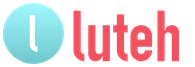
 Live Journal
Live Journal Facebook
Facebook Twitter
Twitter